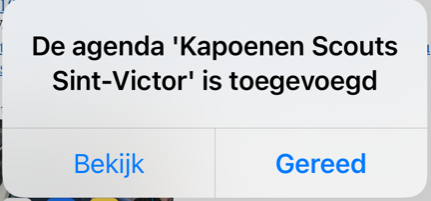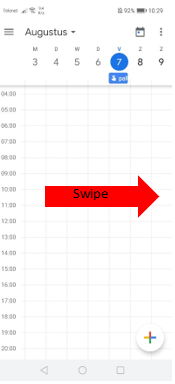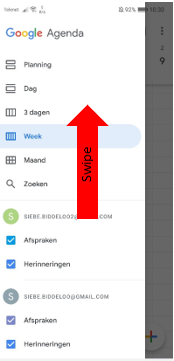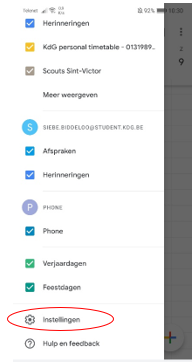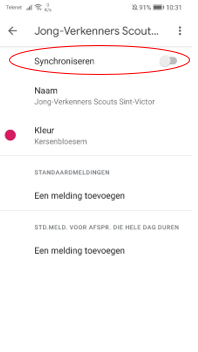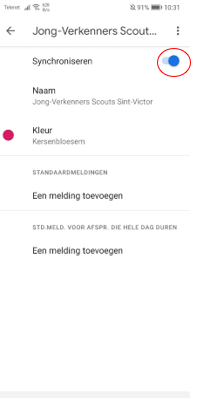Wist je dat je ook ge mogelijkheid hebt om je scouts activiteiten te synchroniseren naar je eigen online agenda?
Hieronder vind je alvast stap voor stap instructies voor je
Maandprogramma van je tak toevoegen aan je eigen Google Agenda
Stap 1:
Zorg dat je bent ingelogd met het Google Account waaraan je de agenda wenst toe te voegen.
Stap 2:
Klik op de link van de tak waarvan je de Google Agenda wilt toevoegen.
(Als je het via de gsm doet, open je de link best via de browser en niet met Google Agenda)
Stap 3:
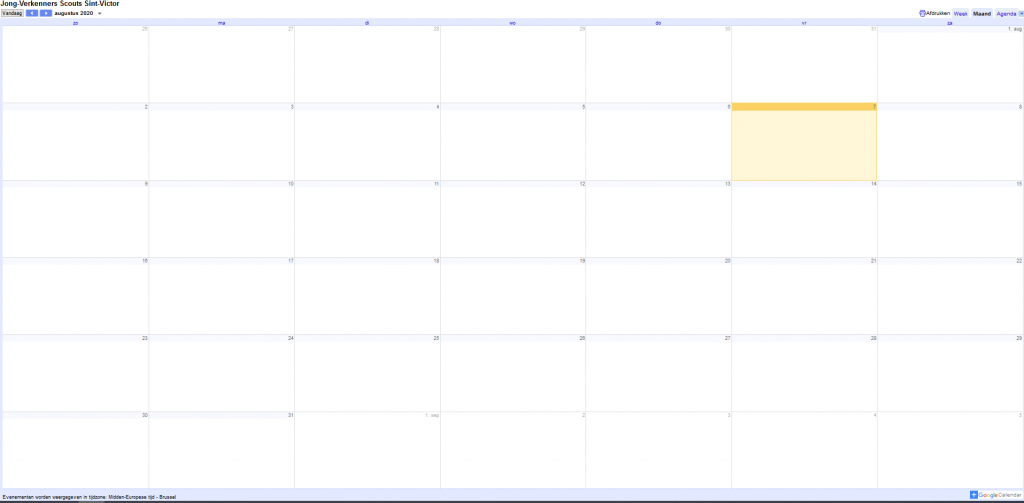
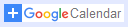
Stap 4:
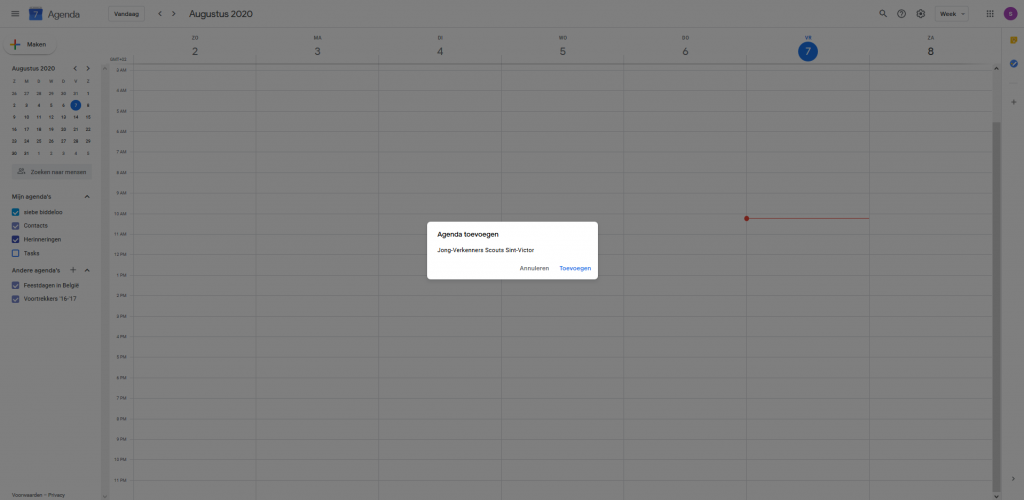
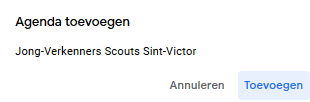
Klik op toevoegen om de agenda toe te voegen.
Stap 5:
Als je de agenda succesvol hebt toegevoegd, zal je hem links bij de andere agenda’s zien verschijnen. Als je de agenda daar aanvinkt, komt hij bij in je persoonlijk agenda te staan.
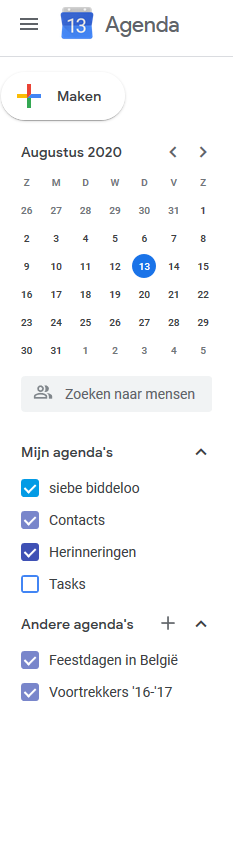
Voor het toevoegen 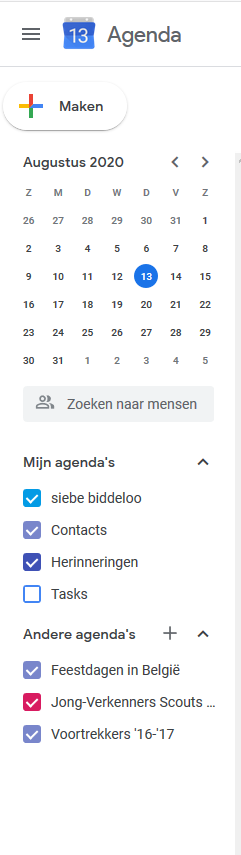
Na het toevoegen
Maandprogramma van je tak synchroniseren op een Android telefoon
Voordat je deze stappen kan uitvoeren, moet je eerst voorgaande stappen hebben afgerond.
Stap 1:
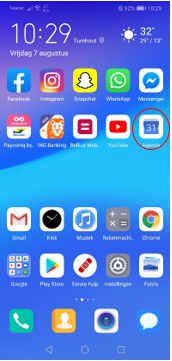 | Open je Google Agenda applicatie op je gsm. |
Stap 2:
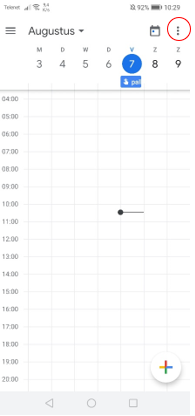
Klik op de 3 bolletjes. 
Kies Vernieuwen.
Stap 3:
Swipe naar rechts.
Vervolgens verschijnt er links een menu-structuur.
Je scrolt volledig naar beneden en kiest “instellingen”.
Stap 4:
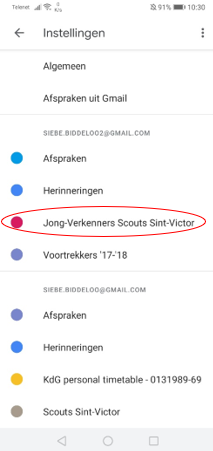 | Het instellingen venster opent. Je ziet per Google Account alle beschikbare agenda’s. Klik op de agenda die je wenst toe te voegen aan je persoonlijke agenda. |
Stap 5:
Nadat je op de gewenste agenda hebt geklikt, opent onderstaand venster. Je klikt nu op het bolletje bij synchroniseren. Als het bolletje blauw wordt, is het in orde.
Stap 6:
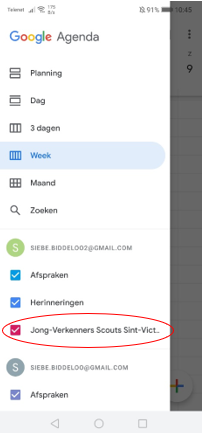 | Als je nu je agenda opent, zie je dat de agenda is gesynchroniseerd. Je kan kiezen of je de agenda wilt zien door de agenda aan of af te vinken. |
Maandprogramma van je tak toevoegen aan je Apple agenda
Onderstaande stappen dienen gevolgd te worden vanaf je Apple toestel.
Klik op de onderstaande link van de tak, waarvan je de agenda wilt toevoegen aan je Apple Agenda, vanaf je Apple toestel.
Jong-verkenners
https://calendar.google.com/calendar/ical/clk0f3dqupp2rj4fvapboilqis%40group.calendar.google.com/public/basic.ics
Vervolgens krijg je een soortgelijke melding. Klik op Open
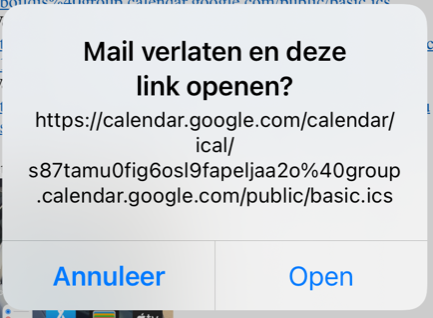
Nadat je op Open hebt geklikt, verschijnt onderstaande pop-up.
Klik op OK
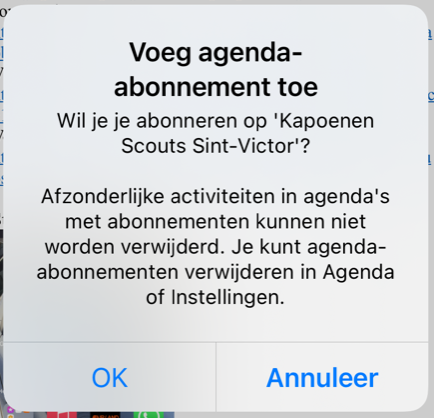
Als je bovenstaande stappen hebt gevolgd krijg je onderstaande pop-up. De Agenda is nu toegevoegd.